Cómo cambiar el número de documentos recientes en Publisher 2013
Cuando abre Microsoft Publisher 2013, hay una lista de sus publicaciones recientes en el lado izquierdo de la ventana. Además, cada vez que ingresa al área Backstage y hace clic en el menú Abrir, sus documentos recientes también se muestran allí.
Si utiliza cualquiera de estas ubicaciones para abrir sus documentos, es posible que desee aumentar la cantidad de documentos que se muestran. Sin embargo, si desea que sea más difícil para otras personas que usan su computadora ver en qué ha estado trabajando, entonces puede preferir reducir la cantidad de documentos recientes o incluso eliminarlos por completo.
Ajuste el número de publicaciones recientes en Publisher 2013
Los pasos a continuación cambiarán la cantidad de publicaciones recientes que se muestran al abrir Publisher 2013 o al hacer clic en la pestaña Abrir en el área Backstage de la aplicación. Puede seleccionar mostrar cualquier número de publicaciones recientes entre 0 y 50. Si no desea mostrar publicaciones recientes en esta área, ingrese 0 en el campo especificado en los pasos a continuación.
- Abra Microsoft Publisher 2013.
- Haga clic en la pestaña Archivo en la esquina superior izquierda de la ventana.
- Haga clic en el botón Opciones en la columna en el lado izquierdo de la ventana. Esto abrirá una ventana de Opciones de editor .
- Haga clic en la pestaña Avanzado en el lado izquierdo de la ventana Opciones de editor .
- Desplácese hacia abajo hasta la sección Mostrar del menú, haga clic dentro del campo a la derecha de Mostrar este número de Publicaciones recientes, elimine el número actual, luego ingrese el número de documentos recientes del Editor que desea mostrar. Como se mencionó anteriormente, este número puede estar entre 0 y 50.
- Haga clic en el botón Aceptar en la parte inferior de la ventana para aplicar sus cambios.

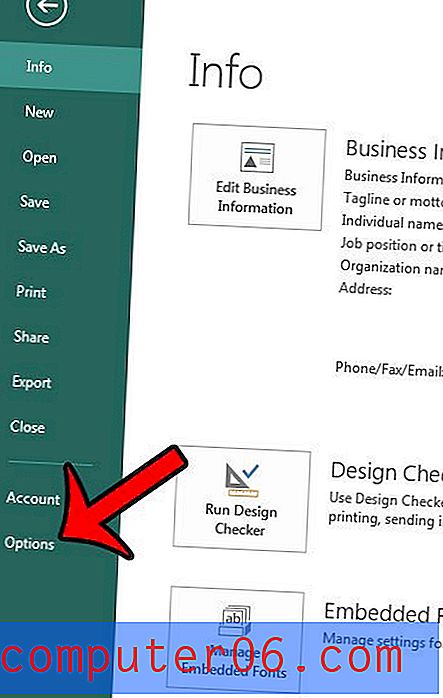
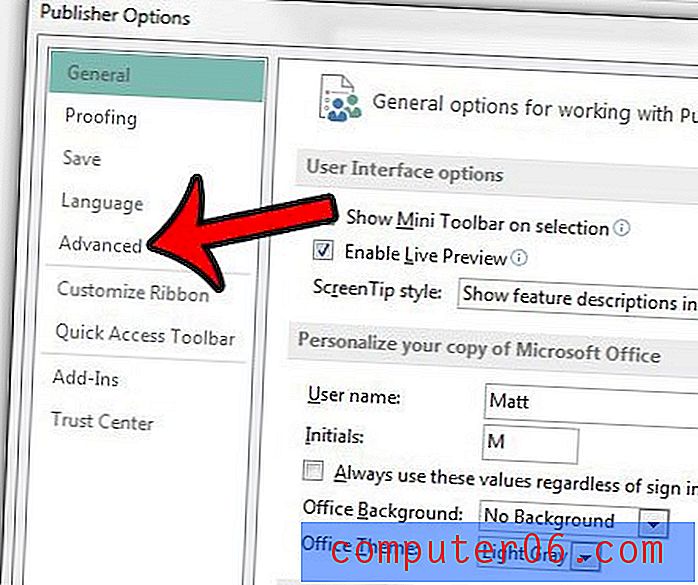
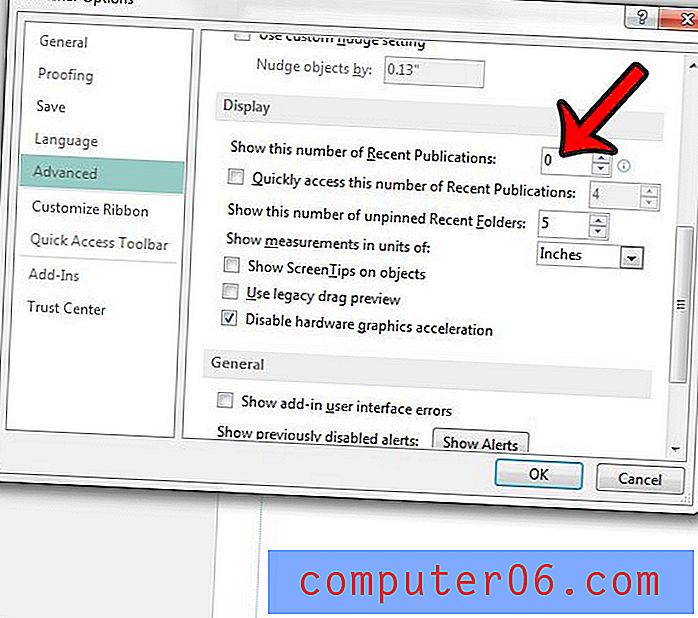
También puede ajustar la cantidad de documentos recientes en otros programas de Office 2013. Por ejemplo, puede cambiar la cantidad de documentos recientes en Word 2013 para que otras personas que usan su computadora no puedan ver en qué ha estado trabajando.
¿Tiene problemas con la separación silábica cuando trabaja con cuadros de texto en Publisher 2013? Aprenda cómo eliminar la separación silábica de un documento de Publisher 2013 para evitar que Publisher divida las palabras entre líneas.



